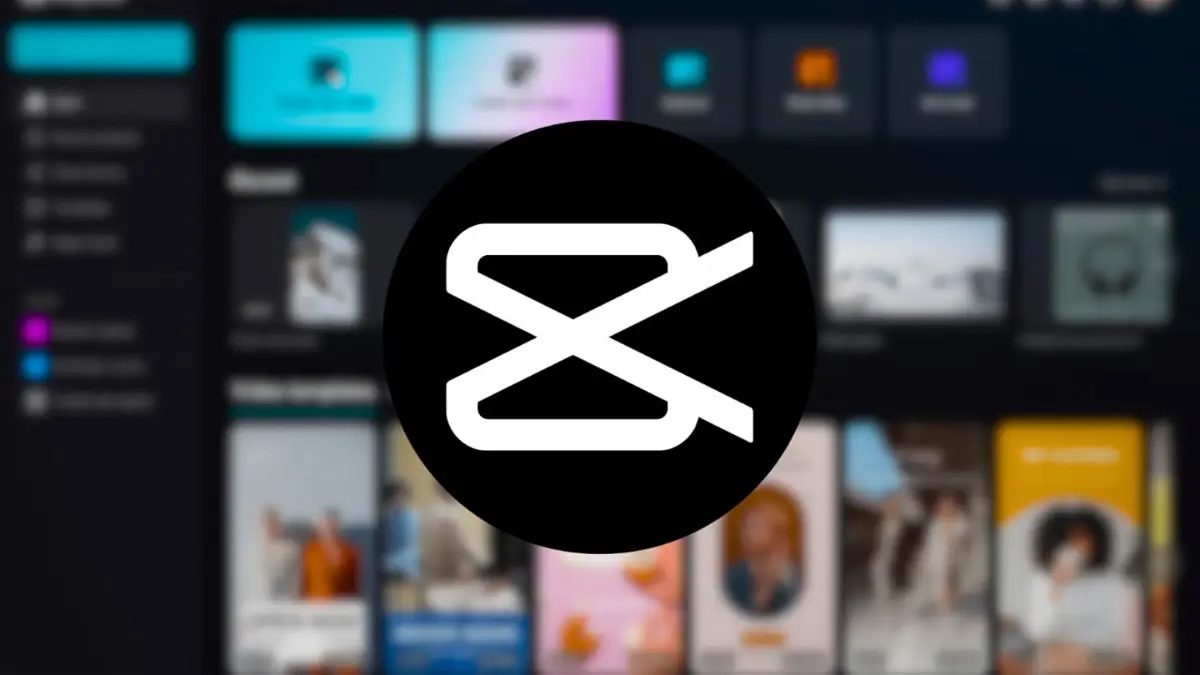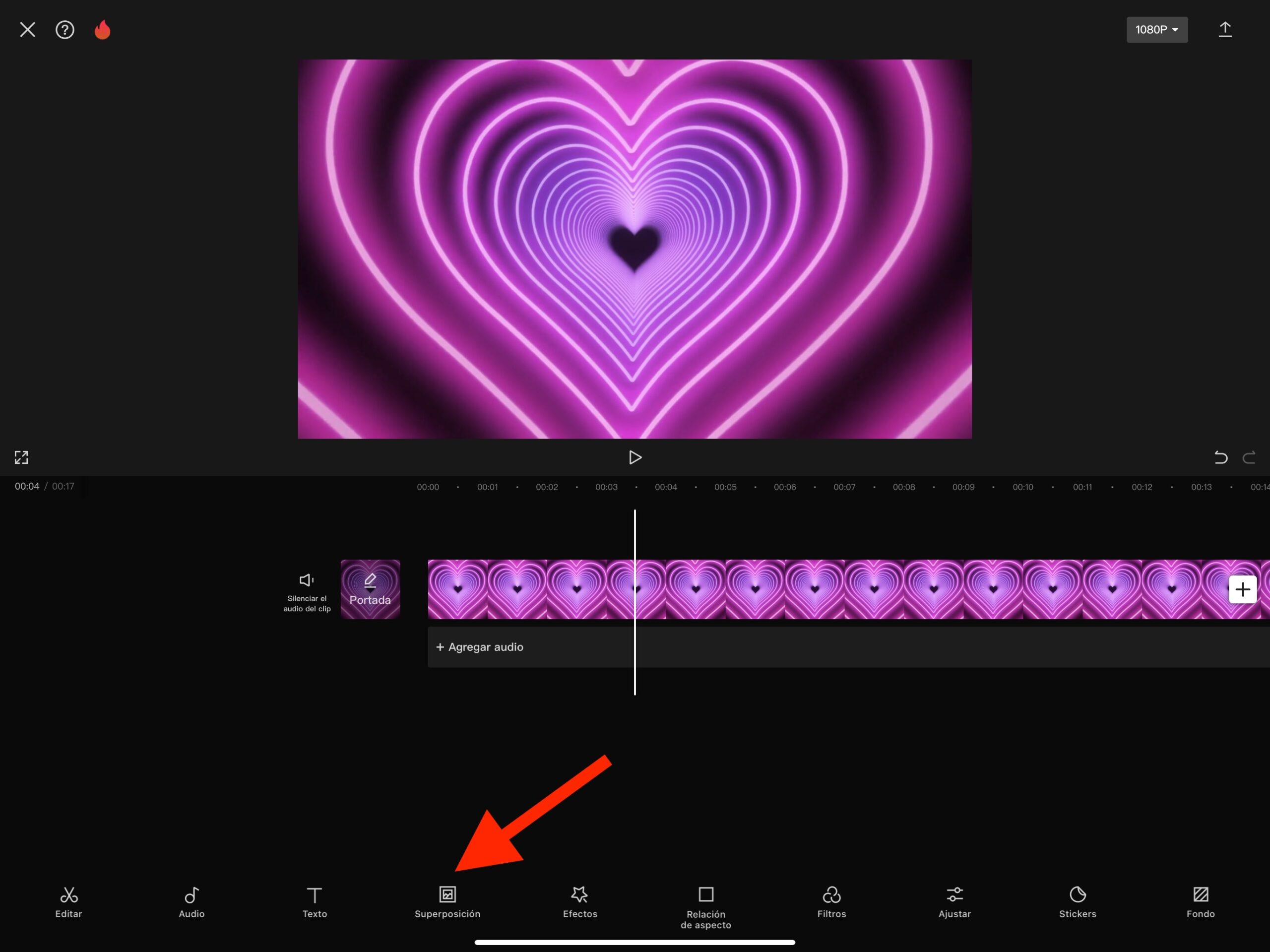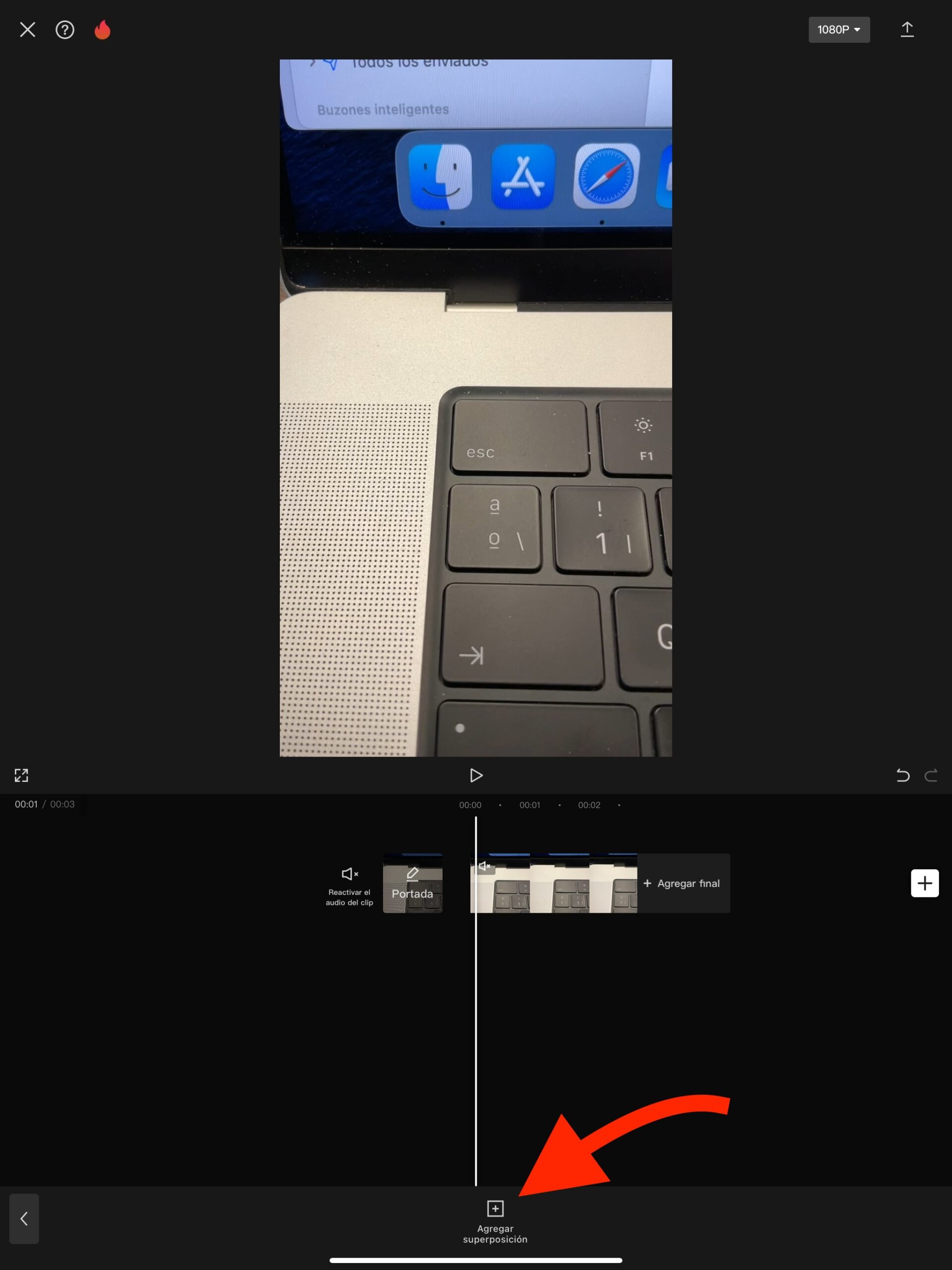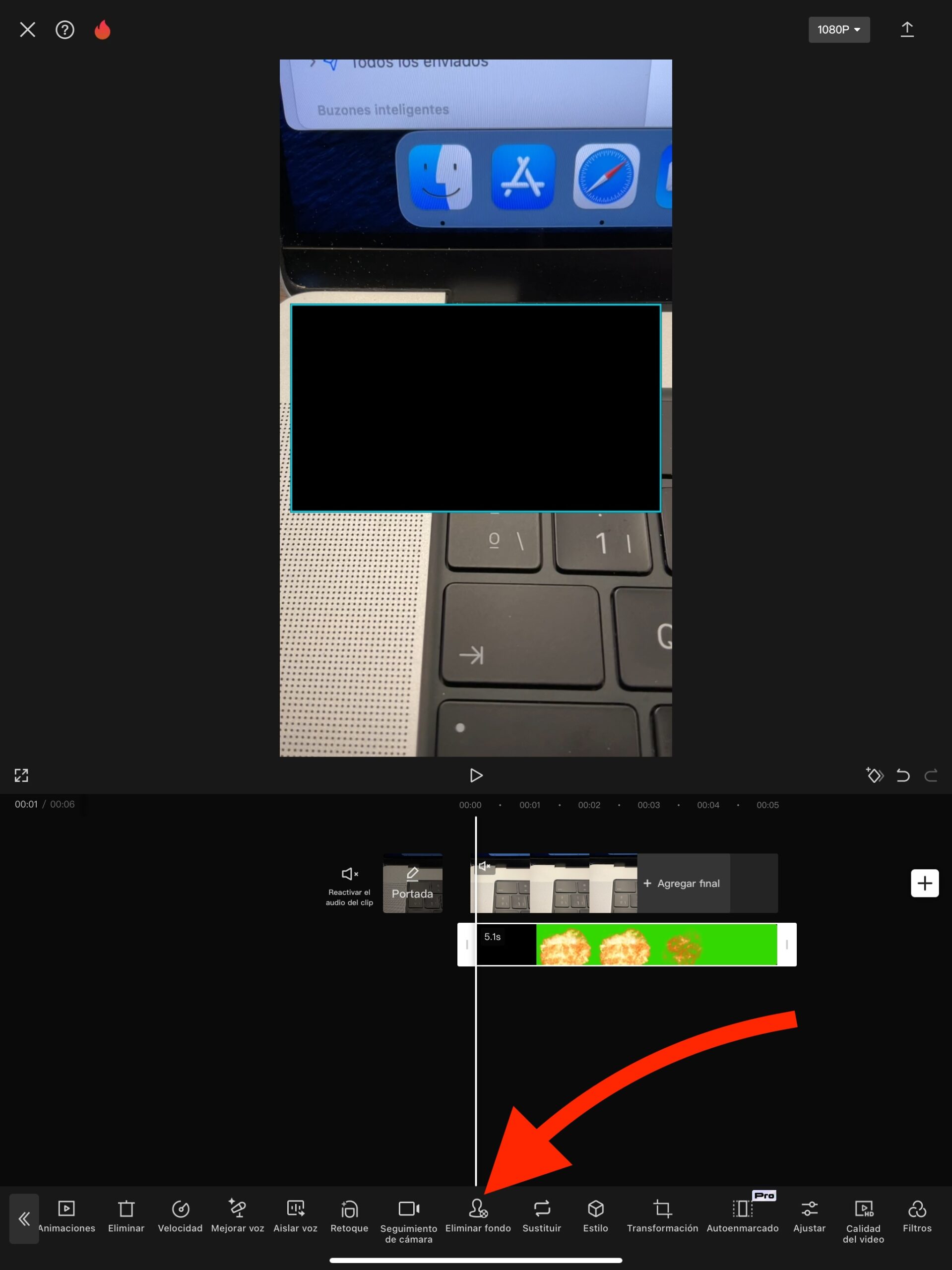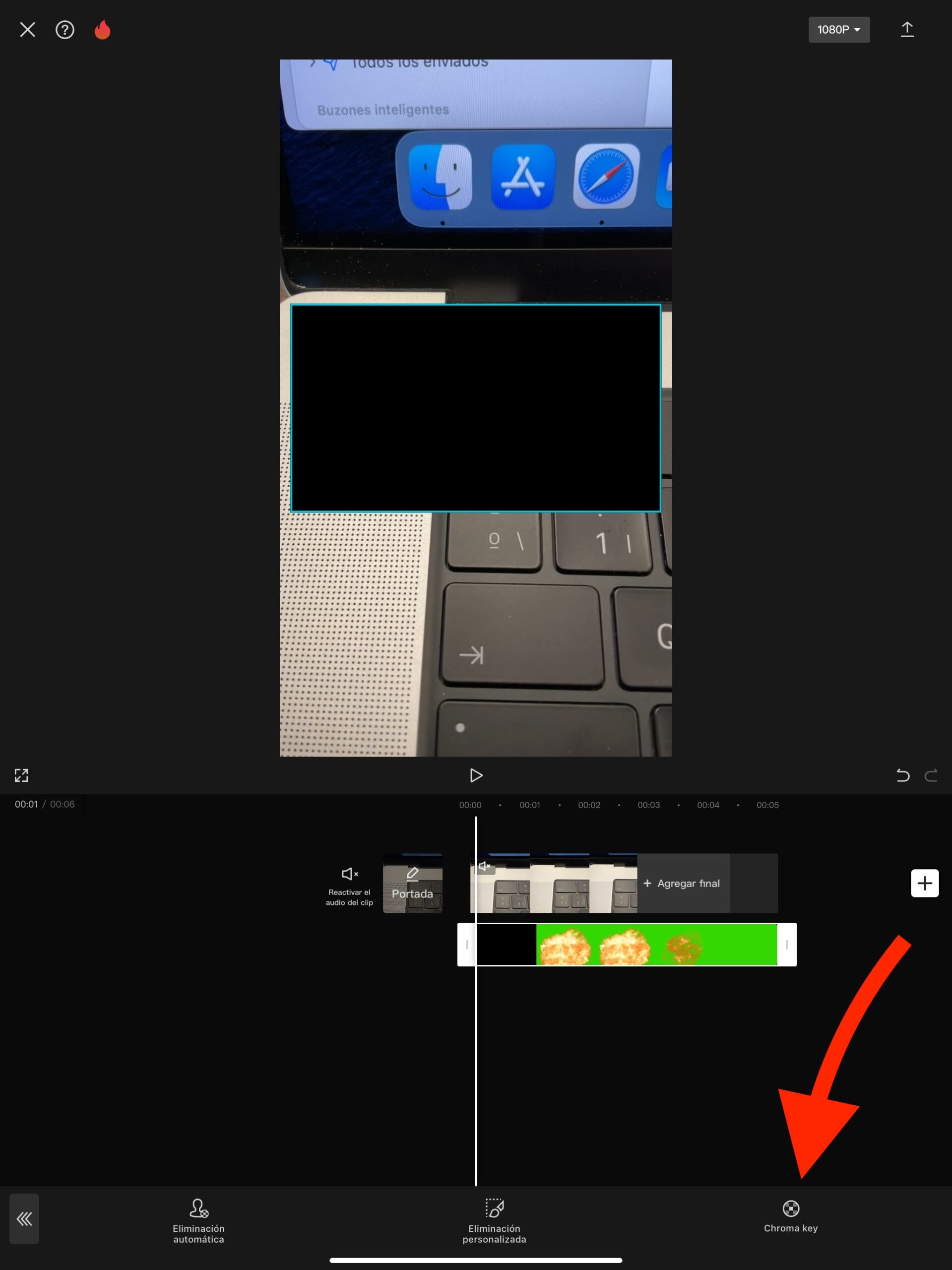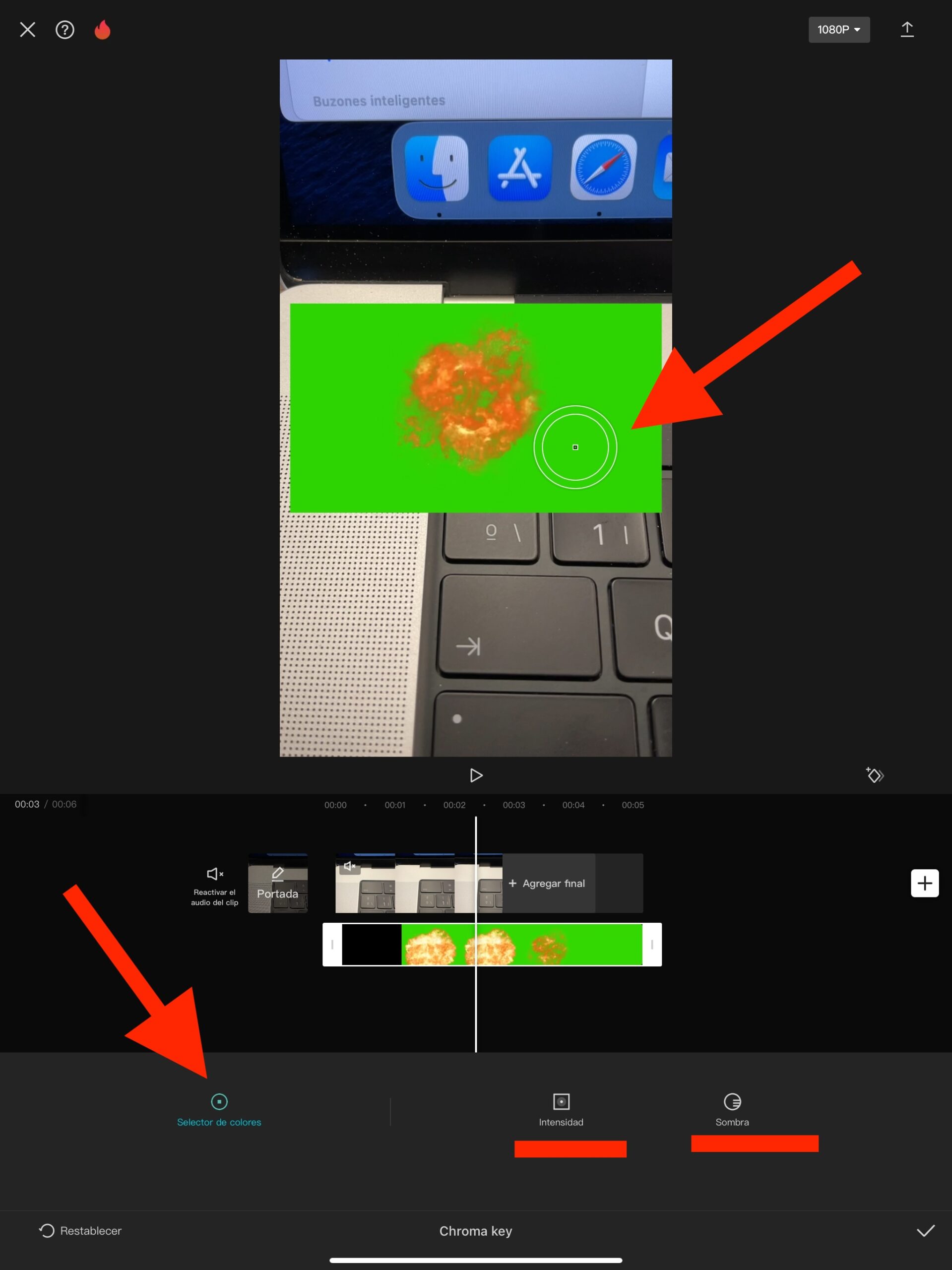En CapCut, para superpoñer un vídeo ou imaxe, e facer o seu fondo transparente (se este ten unha cor única por exemplo verde), co efecto «chroma key», deberemos:
0 – Engadimos o/os vídeo/s (ou imaxe/s) que estarán de fondo no vídeo.
1 – Sen escoller ningunha pista do vídeo e escollemos a opción «superposición» do menú inferior (se escollemos unha pista o menú que aparece é diferente):
2 – No seguinte menú que aparecerá, elixiremos a opción «agregar superposición», para engadir «enriba» o vídeo/imaxe teña o fondo dunha cor (por exemplo verde), que queremos facer transparente, modo que se vexa o vídeo/imaxe que temos debaixo.
3 – Escollemos o vídeo na liña de temo e no mneú eliximos a opción «eliminar fondo»
4 – No seguinte menú escollemos «crhoma key»
5 – Tocamos en «selección de colores» e, no vídeo, tocamos na cor que queremos que se convirta en transparente, neste caso o verde. Poderemos xogar coas opcións «intensidade» e «sombra» para mellorar o efecto.
Descarga o vídeo co efecto «explosión» con fondo verde AQUÍ.